Win10专业版下屏幕亮度的多种调节技巧
新安装Win10专业版系统后,感觉电脑屏幕亮度太大了,给人一种非常刺眼的感觉,很容易引起眼睛疲劳,因此建议大家将屏幕亮度调节至眼睛舒适为宜。Win10屏幕亮度怎么调?这是很多新安装Win10用户所常问的一个问题,下面小编介绍下Win10屏幕亮度调节方法,一起来学习下吧。
方法一:使用功能键调节亮度
安装着Win10系统的笔记本,如果已经安装过快功能键驱动,那么我们可以使用键盘上的功能键来进行亮度调节。
如联想笔记本一般使用:F11 F12 或 FN+F11 FN+F12 来进行调整亮度 或 FN+ 方向键
华硕笔记本一般使用: FN+F5 FN+F6 来调节亮度
其他击笔记本一般查看键盘上的图标,你就可以找到调节亮度的键位。
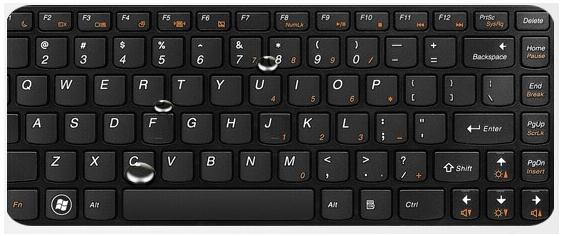
方法二:使用系统内部设置调节
1、点击开始菜单,然后点击win10 设置:
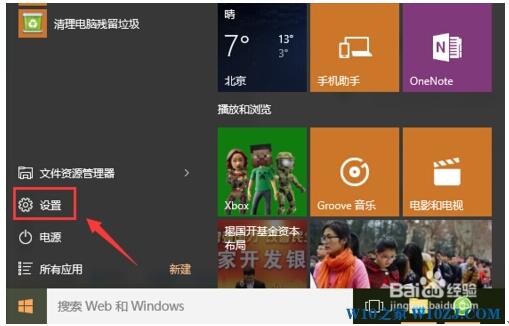
2、在win10设置界面,选择“系统”进入;
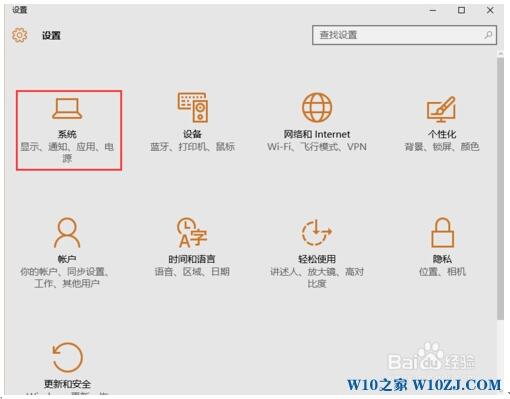
3、在左侧菜单栏里第一个选项就是显示功能,在该功能右侧可以看到亮度级别,如下图所示,大家可以用鼠标拖动滑块进行调节;
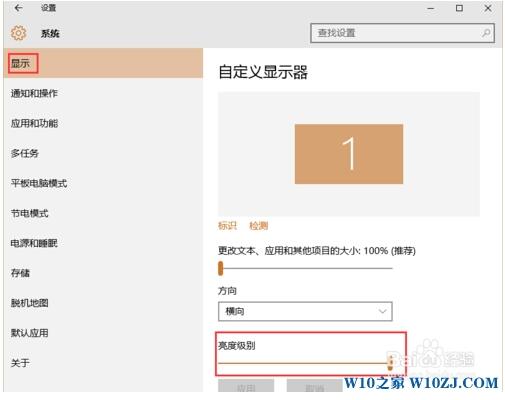
方法三:操作中心进行亮度调节
除上面两个方法外,我们还可以点击任务栏右侧里的新通知功能按钮弹出下拉菜单,在该菜单里也可以找到亮度调节功能按钮,并使用鼠标点击来切换到合适的亮度,如下图所示。
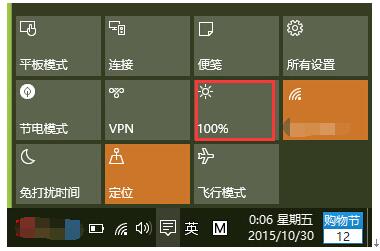
OK,以上就是win10专业版中比较全面的几种亮度调节方法了,不过对于台式机,可能在系统中无法调节亮度,你需要手动在显不器面板上进行调节才可以,










 苏公网安备32032202000432
苏公网安备32032202000432